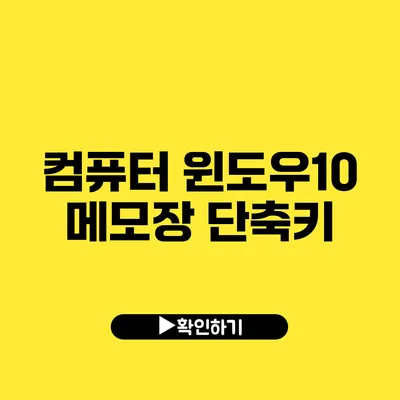컴퓨터를 사용할 때 시간 절약이 정말 중요하죠. 특히, 메모장과 같은 기본적인 프로그램에서 효과적으로 작업하기 위해서는 단축키를 잘 활용하는 것이 필수입니다. 윈도우10 메모장에서 사용 가능한 단축키를 이해하면 작업 효율을 크게 향상시킬 수 있어요!
✅ 이지어스 PDF 편집기의 숨겨진 기능을 알아보세요!
메모장 단축키의 필요성
메모장은 단순하면서도 강력한 도구로, 텍스트 작업을 매우 간편하게 만들어 줍니다. 다양한 단축키를 활용하면 반복적인 작업을 줄이고 생산성을 높일 수 있어요. 예를 들어, 자주 사용하는 텍스트를 매번 타이핑할 필요 없이 복사/붙여넣기 단축키를 사용하면 한층 더 편리하겠죠.
기본적인 단축키
아래 표는 메모장에서 자주 사용되는 기본적인 단축키를 요약한 것입니다:
| 단축키 | 기능 |
|---|---|
| Ctrl + N | 새 메모장 파일 생성 |
| Ctrl + O | 파일 열기 |
| Ctrl + S | 파일 저장 |
| Ctrl + P | 인쇄하기 |
| Ctrl + Z | 마지막 작업 취소 |
| Ctrl + Y | 취소한 작업 다시 실행 |
✅ 메모장에서 간편하게 복사하고 붙여넣는 방법을 알아보세요.
텍스트 편집 단축키
메모장에서 텍스트를 편집할 때 유용한 단축키가 많이 있어요. 다음은 텍스트를 다룰 때 유용한 단축키 설명입니다.
선택 및 편집
- Shift + 화살표: 텍스트 선택
- Ctrl + A: 모든 텍스트 선택
- Delete: 선택한 텍스트 삭제
많이 사용되는 이 단축키들은 텍스트 선택과 삭제를 간편하게 해줘요. 예를 들어, 이 단축키를 사용하면 특정 부분을 빠르게 강조할 수 있죠.
복사 및 붙여넣기
- Ctrl + C: 선택한 텍스트 복사
- Ctrl + V: 복사한 텍스트 붙여넣기
- Ctrl + X: 선택한 텍스트 잘라내기
복사와 붙여넣기는 통상적으로 자주 사용하는 기능이라, 이 단축키를 익혀두면 훨씬 더 효율적이에요.
✅ 클라우드 보안 강화 방법을 지금 바로 알아보세요.
검색 및 이동
메모장에서 내용을 검색하고 이동하는 방법도 중요해요. 다음은 이와 관련된 단축키입니다.
- Ctrl + F: 찾기 기능 열기
- F3: 다음 찾은 항목으로 이동
- Shift + F3: 이전 찾은 항목으로 이동
이 단축키들을 알아두면 장문 메모할 때 필요한 내용을 빠르게 찾을 수 있어요.
결론
윈도우10 메모장에서의 단축키는 작업 효율성을 높이는 데 매우 유용해요. 이 단축키를 잘 활용하면 시간을 절약하고, 더 많은 작업을 더 빨리 끝낼 수 있어요. 이제 메모장과 함께 단축키를 적용하여 생산성 높은 작업 환경을 만들어 보세요! 일상적으로 사용하는 도구에서 더 많은 기능을 발견하고, 자신만의 효율적인 작업 스타일을 만들 수 있을 거예요.
자주 묻는 질문 Q&A
Q1: 메모장에서 단축키가 필요한 이유는 무엇인가요?
A1: 메모장에서 단축키를 활용하면 반복적인 작업을 줄이고 생산성을 높일 수 있기 때문에 필요합니다.
Q2: 메모장에서 텍스트를 선택할 때 사용할 수 있는 단축키는 무엇인가요?
A2: 텍스트를 선택할 때는 ‘Shift + 화살표’ 또는 ‘Ctrl + A’를 사용할 수 있습니다.
Q3: 메모장에서 내용을 검색하려면 어떤 단축키를 사용해야 하나요?
A3: 내용을 검색할 때는 ‘Ctrl + F’를 사용하여 찾기 기능을 열 수 있습니다.